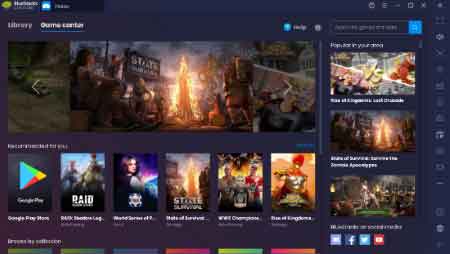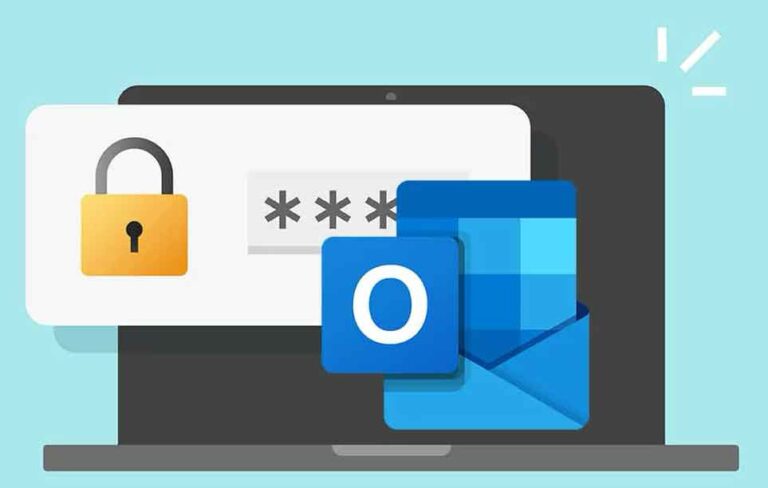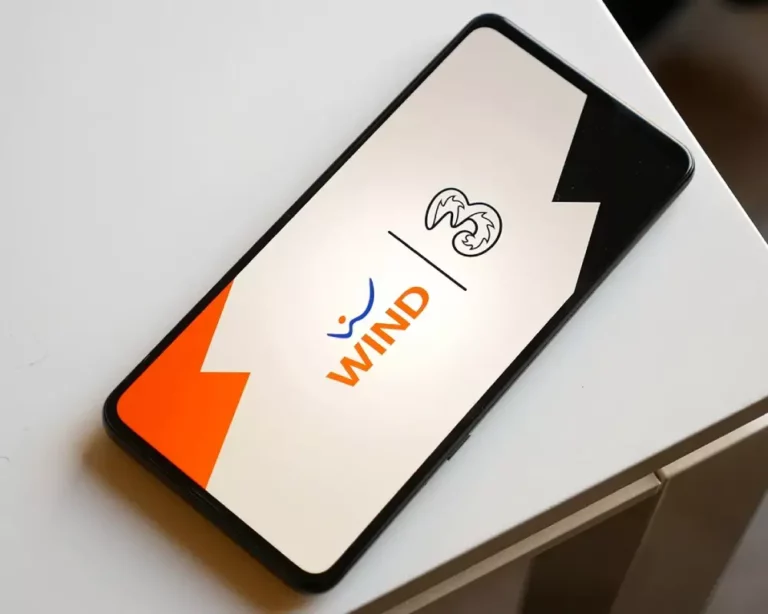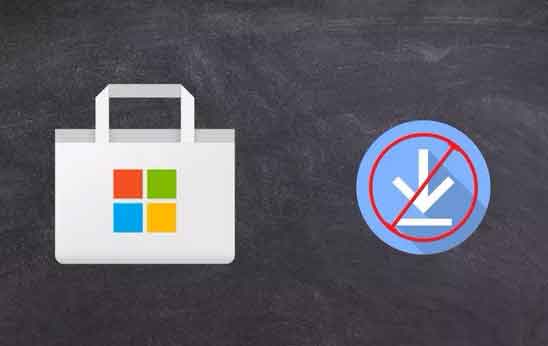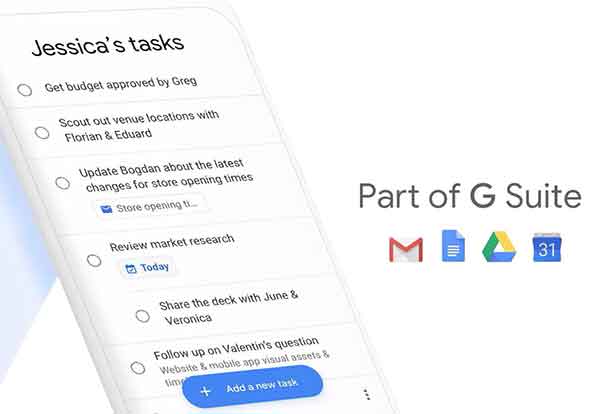Как подключить смартфон к телевизору: простая инструкция
Вы когда-нибудь хотели наслаждаться своими видео и фотографиями прямо на большом экране телевизора, а не на ограниченном экране смартфона? Ну, вы находитесь в правильном месте! Давайте вместе узнаем, как легко и без проблем подключить смартфон к телевизору, как по кабелю, так и по беспроводной сети. Представьте, что у вас есть серия захватывающих снимков, снятых на ваш смартфон, и вы хотите поделиться ими с друзьями и семьей на большом экране. Или вы загрузили идеальный фильм для вечера отдыха и хотели бы насладиться каждой деталью на более большом экране. Вот где в игру вступает возможность подключить телефон к телевизору. Да, вы правы, старый добрый кабель все еще может выполнять свою работу. Но давайте смотреть правде в глаза, идея топать ногами по лесу кабелей не так уж и привлекательна. Однако, если вы предпочитаете безопасное прямое соединение, кабель может быть вашим выбором. Все, что вам нужно, это кабель, который подходит для вашего смартфона и портов телевизора.
Как подключить смартфон к телевизору кабелем
Вы когда-нибудь хотели наслаждаться контентом со своего смартфона на большом экране? Подключить телефон к телевизору проще, чем вы думаете, но есть несколько ключевых моментов, которые необходимо учитывать, чтобы получить наилучшие впечатления. В этой статье я расскажу вам о различных вариантах и раскрою секреты, как сделать это правильно.
- Высокое разрешение через HDMI — кабель Micro USB. Если на вашем смартфоне есть порт Micro USB, а на телевизоре — порт HDMI, вам повезло. Кабель HDMI — Micro USB — это все, что вам нужно. Но если на вашем телефоне есть порт USB-C, не беспокойтесь. Есть Адаптеры USB-C HDMI кто делает трюк. Просто подключите адаптер к телефону, а затем подключите кабель HDMI к адаптеру и телевизору. Но будьте осторожны, ваш смартфон должен поддерживать альтернативный режим HDMI для отправки видеосигнала на телевизор.
- Волшебство адаптеров порта зарядки: Небольшой недостаток проводного подключения заключается в том, что телефонный порт оказывается занятым. Но есть адаптеры зарядного порта, которые решают эту проблему. Теперь вы можете подключить телефон к телевизору через кабель HDMI и одновременно заряжать аккумулятор. Больше не нужно беспокоиться о времени автономной работы при просмотре любимого контента.
- Революция DeX для Samsung Galaxy: если у вас есть высококлассный смартфон Samsung Galaxy, у вас есть еще одна хитрость в рукаве. Там Технология DeX превращает ваш смартфон в настольный компьютер при подключении его к монитору или телевизору. Это похоже на управление небольшой настольной станцией через телефон. Помните, что ссылка может быть разной: иногда она может понадобиться Док-станцияв других случаях простой кабель USB-C – HDMI сделает работу.
- Решение Apple: адаптер Lightning AV: пользователи iPhone умеют считать на адаптере Apple Lightning AV, что позволяет легко подключить iPhone к телевизору. Это простой и удобный способ поделиться своим контентом на большом экране.
Помните, что хотя эти варианты удобны, они могут иметь ограничения. Например, подключение через кабель HDMI может ограничить использование телефонного порта. Однако с помощью адаптеров и инновационных технологий, таких как DeX, вы можете решить эти проблемы и насладиться преимуществами масштабного просмотра. Любите ли вы фильмы, игры или презентации, подключение вашего смартфона к телевизору открывает новые миры возможностей.
Как подключить смартфон к телевизору через Miracast
Вы когда-нибудь хотели наслаждаться содержимым своего смартфона прямо на большом экране вашего смарт-телевизора без усложнения кабелей? Что ж, если у вас есть совместимый с Miracast телевизор и мобильное устройство, вы на правильном пути! Miracast похож на волшебную невидимую нить, которая соединяет ваш телефон с телевизором, предоставляя вам беспроводную связь, которая является современным эквивалентом надежного соединения HDMI.
Программы для Windows, мобильные приложения, игры - ВСЁ БЕСПЛАТНО, в нашем закрытом телеграмм канале - Подписывайтесь:)
Но что такое Miracast? Проще говоря, это революционный стандарт, обеспечивающий беспроводное соединение между устройствами. Думайте о нем как о лучшем друге вашего смартфона и телевизора, позволяя им обмениваться информацией без каких-либо раздражающих проводов.
Теперь приступим к действию. Если у вас есть смартфон Android и вы хотите проецировать его экран на телевизор с помощью Miracast, это не проблема. Просто коснитесь значка «Cast», который вы найдете в контекстном меню, доступном из области уведомлений. Одно касание и бум, ваш экран появляется на телевизоре. Но подождите, есть еще! Если вы предпочитаете прямой подход, вы можете получить доступ к настройкам своего телефона, перейти в раздел «Экран» и найти параметр «Трансляция экрана». В некоторых случаях вам может потребоваться немного прокрутить и найти параметр «Включить беспроводной дисплей». И если на вашем смартфоне установлена настроенная версия Android, эта функция может быть скрыта в меню «Беспроводной дисплей» в разделе «Включить беспроводной дисплей». Независимо от того, какой маршрут вы выберете, вы собираетесь установить беспроводное соединение, которое поразит вас.
Но имейте в виду, что вы не единственный в городе, кому нравится Miracast. Если у вас есть Fire TV Stick от Amazon, у вас есть туз в рукаве. Вы можете использовать Miracast для прямой трансляции контента со смартфона на телевизор. Вот где все становится интереснее: если вы предпочитаете альтернативный вариант, вы можете положиться на два дружественных приложения под названием LocalCast и BubbleUPnP. Оба позволяют транслировать контент Miracast не только на Fire TV Stick, но и на другие совместимые устройства.
Поэтому в следующий раз, когда вы захотите перенести свои видео, фотографии или даже любимую игру со своего смартфона на большой экран телевизора, помните, что у вас есть Miracast. Это похоже на волшебство беспроводной связи, которое делает связь между вашим мобильным телефоном и телевизором очень простой. Пусть ваш смартфон и телевизор танцуют вместе в идеальной гармонии без каких-либо запутанных кабелей.
Как подключить телефон Android к телевизору с помощью LocalCast или BubbleUPnP
Если вы когда-либо хотели наслаждаться своим мобильным контентом на большом экране, знайте, что современные смарт-телевизоры позволяют сделать это одним щелчком мыши. Я объясню, как это сделать без проблем и с качественным результатом.
LocalCast: ваш ключ к потоковому мультимедиа
Вы когда-нибудь слышали о Местный эфир? Если ответ отрицательный, вы упускаете одно из самых мощных приложений для подключения смартфона к телевизору. LocalCast позволяет транслировать видео и аудио прямо с карманной версии на большой экран. Это как принести кинотеатр в свой дом. Он поддерживает различные протоколы, включая Google Cast, Fire TV, DLNA, AppleTV и WebOS, и это лишь некоторые из них. Представьте себе, что вы можете просматривать свои любимые фотографии прямо из галереи на большом экране или смотреть видео YouTube на своем смарт-телевизоре без особых усилий.
Но на этом варианты не заканчиваются. С LocalCast вы также можете получить доступ к общим ресурсам в вашей локальной сети через SMB/Samba. Поэтому независимо от того, храните ли вы файлы на других устройствах или в облачных хранилищах, таких как Google Фото, Google Диск и Dropbox, LocalCast может действовать как ваш личный помощник по потоковой передаче, объединяя все в одном удобном месте.
Когда дело доходит до подключений, LocalCast отлично справляется с идентификацией совместимых устройств. Как только вы подключите свой смарт-телевизор к локальной сети через кабель Ethernet или Wi-Fi, LocalCast отобразит множество вариантов воспроизведения вашего контента. От Android TV и Apple TV, через известные бренды, такие как Sony, Samsung, LG и Panasonic, до Chromecast, Amazon Fire TV, Sonos и Xbox, LocalCast дает вам контроль.
Но будьте осторожны, LocalCast не останавливается на достигнутом. В дополнение к воспроизведению контента со смартфона он также позволяет обмениваться и воспроизводить файлы, хранящиеся на других устройствах в вашей локальной сети, таких как настольные ПК, ноутбуки и серверы NAS. Возможность доступа ко всем вашим ресурсам в одном месте делает потоковую передачу еще более удобной и захватывающей.
BubbleUPnP: надежная альтернатива потоковому вещанию
Если вы хотите изучить больше вариантов, вы можете рассмотреть пузырьUPnP. Это приложение похоже на LocalCast. Что интересно, BubbleUPnP может транскодировать мультимедийный контент «на лету», что позволяет воспроизводить его на самых разных устройствах. Однако, хотя у BubbleUPnP есть свои сильные стороны, как и у любого другого приложения, у него также есть некоторые ограничения, такие как ограниченное перекодирование в Chromecast и ограничения плейлистов.
Вы можете столкнуться с некоторыми препятствиями, наслаждаясь потоковым контентом. Например, воспроизведение может остановиться без видимой причины. Это может быть связано с настройками энергосбережения вашего смартфона. Однако, как только вы узнаете исправление — зайдите в настройки Android и отключите ограничения для ваших любимых потоковых приложений — все вернется на круги своя.
Если вы хотите подключить смартфон к телевизору, вам обязательно следует рассмотреть такие приложения, как LocalCast и BubbleUPnP. С их помощью вы можете превратить свою гостиную в кинотеатр, наслаждаясь любимым контентом на большом экране. Независимо от того, являетесь ли вы любителем кино, любителем технологий или просто ищете дополнительные удобства, эти приложения помогут вам. Не ограничивайте себя размером своего телефона, с легкостью поднимите качество потоковой передачи на новый уровень.
Подключите смартфон к телевизору с помощью Chromecast
Вы хотите наслаждаться содержимым своего смартфона прямо на телевизоре без необходимости выполнять сложные настройки оборудования? Мы представляем вам простое и беспроблемное решение: флешка Google Chromecast. Забудьте о сложных соединениях и дополнительных адаптерах, потому что с Chromecast волшебство происходит через порт HDMI и, возможно, порт USB для питания. Но не бойтесь, если у вас нет свободного USB-порта, сетевой адаптер решит проблему.
Новые версии Chromecast были улучшены. Помимо классического протокола Google Cast, эти ключи стали настоящими «телебоксами», позволяя даже напрямую устанавливать ваши любимые приложения для Android. Подумайте об этом, как FireTV Stick от Amazonно с поворотом Google. Последнее возвращение Chromecast, как в формате HD, так и в формате 4K, включает Google TV, интерфейс на базе Android, который предоставит вам доступ ко вселенной потоковой передачи и приложений.
Представьте: плавная и непрерывная потоковая передача из ваших любимых сервисов, таких как YouTube, Netflix, Amazon Prime Video, Disney+ и других. Просто нажмите на знакомый значок Chromecast в совместимых приложениях. Вот в чем загвоздка: значок появляется только тогда, когда устройство правильно определяет наличие Chromecast в локальной сети. Итак, подождите несколько секунд после включения телевизора, и значок должен появиться.
Не забывайте: место, место, место. Chromecast, как и все, что подключается через Wi-Fi, нуждается в хорошем местоположении. Слишком далеко от маршрутизатора, и у вас могут быть проблемы с подключением. Скорость могла внезапно рухнуть, как карточный домик.
А теперь главное: как стримить со смартфона или других устройств, подключенных к локальной сети, возможно, через общие папки через Samba/SMB? Именно здесь вступают в игру такие приложения, как LocalCast и BubbleUPnP, лучший друг вашего смартфона для потоковой передачи аудио и видео непосредственно в Chromecast.
Не только смартфоны. Даже ваш компьютер может принять участие в действии. Просто откройте браузер Chrome и начните потоковую передачу с контента, видимого в окне браузера, или даже со всего рабочего стола. Да, именно так: вы можете делиться презентациями, открывать приложения и все на своем рабочем столе, прямо на телевизоре.
А если у вас есть новый Chromecast с Google TV, опыт выходит на новый уровень. Теперь вы можете получить доступ к общим папкам в вашей локальной сети, а также пользоваться любимыми потоковыми сервисами. Идеальный союз между локальным миром и облаком, наконец, на расстоянии одного клика.
Таким образом, подключение смартфона к телевизору еще никогда не было таким простым и интуитивно понятным. Если вы хотите транслировать свой любимый контент из потоковых сервисов или обмениваться файлами из локальной сети, Chromecast — это решение для вас. Забудьте о запутанных кабелях и технической путанице и наслаждайтесь мгновенным удовольствием.
Программы для Windows, мобильные приложения, игры - ВСЁ БЕСПЛАТНО, в нашем закрытом телеграмм канале - Подписывайтесь:)